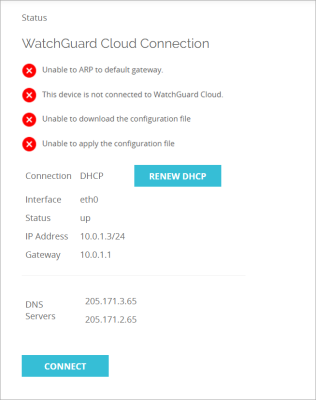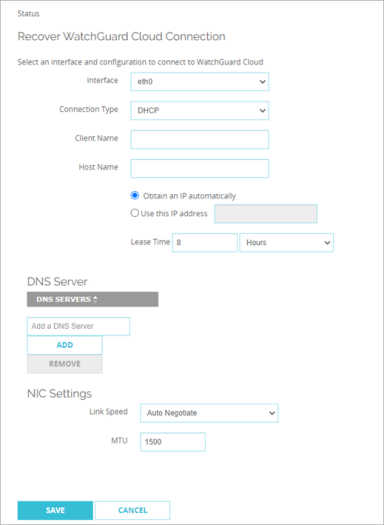Gilt für: Cloud-verwaltete Fireboxen
Bei einer Cloud-verwalteten Firebox können Sie sich mit der Fireware Web UI verbinden, um den Status der Firebox-Verbindung zu WatchGuard Cloud anzuzeigen. Wenn die Cloud-verwaltete Firebox keine Verbindung herstellen kann, können Sie auch die Verbindung zu WatchGuard Cloud wiederherstellen.
So melden Sie eine Cloud-verwaltete Firebox bei Fireware Web UI an:
- Öffnen Sie von einem Computer in einem Netzwerk aus, das mit der Cloud-verwalteten Firebox verbunden ist, einen Webbrowser.
- Gehen Sie im Web-Browser auf https://<firebox IP-Adresse>>:8080.
Die Anmeldeseite für Fireware Web UI wird geöffnet. - Melden Sie sich mit dem Benutzernamen admin und dem Admin-Benutzerkonto-Passwort an, das Sie für dieses Gerät in WatchGuard Cloud festgelegt haben.
Die Informations-Seite zeigt den Status der Firebox-Verbindung zu WatchGuard Cloud zusammen mit dem Grund für ein Verbindungsproblem an; z. B:
- Keine externe Schnittstelle angeschlossen
- Keine externe Netzwerkadresse konfiguriert
- Kein Standard-Gateway konfiguriert
- ARP zum Standard-Gateway nicht möglich
- Kein DNS-Server konfiguriert
- Die IP-Adresse von cloud.watchguard.com kann nicht aufgelöst werden
- Verbindung zu cloud.watchguard.com kann nicht hergestellt werden
Wenn die Firebox nicht mit WatchGuard Cloud verbunden ist, können Sie die Verbindung wiederherstellen.
Erneuern des DHCP-Lease
Wenn die externe Schnittstelle der Firebox DHCP verwendet, um eine IP-Adresse zu erhalten, kann der DHCP-Lease erneuert werden.
So erneuern Sie den DHCP-Lease:
Klicken Sie auf der Seite Informationen auf DHCP erneuern.
Von der Firebox wird eine Anfrage an den DHCP-Server gesendet, um den Lease zu erneuern.
Wiederherstellen der Verbindung
Wenn die Firebox nicht mit WatchGuard Cloud verbunden ist, können Sie die Verbindung über Fireware Web UI wiederherstellen.
Wenn sich die Informationen zum externen Netzwerk geändert haben, sollten Sie vor dem Wiederherstellen der Verbindung die Einstellungen des Netzwerks in WatchGuard Cloud neu konfigurieren. Wenn die erneute Verbindung hergestellt ist, lädt die Firebox die neueste Konfigurationsdatei von WatchGuard Cloud herunter und wendet sie auf die Firebox an.
So stellen Sie die Verbindung wieder her:
- Klicken Sie in der Fireware Web UI auf Informationen.
Die Informationsseite zeigt den Status der WatchGuard Cloud-Verbindung an.
- Um temporäre Netzwerkeinstellungen zum Wiederherstellen der Verbindung zu konfigurieren, klicken Sie auf Verbinden.
Die Seite mit den Einstellungen zum Wiederherstellen der WatchGuard Cloud-Verbindung wird geöffnet.
- Konfigurieren Sie temporäre Netzwerkeinstellungen, damit die Firebox eine Verbindung herstellen kann.
Schnittstelle
Wählen Sie die Schnittstelle aus, über die diese Firebox mit einem Netzwerk mit Internetzugang verbunden ist. Sie können jede beliebige Schnittstelle auswählen.
Typ der Verbindung
Der Verbindungstyp gibt an, wie der ausgewählten Schnittstelle eine IP-Adresse zugewiesen werden soll.
Wählen Sie den Verbindungstyp aus, und konfigurieren Sie die erforderlichen Einstellungen.
- DHCP — Konfigurieren Sie die DHCP-Verbindungseinstellungen:
- Um dem lokalen DHCP-Server die Möglichkeit zu geben, der Firebox eine IP-Adresse zuzuweisen, wählen Sie IP-Adresse automatisch zuweisen.
- Um eine IP-Adresse manuell zuzuweisen, wählen Sie Diese IP-Adresse verwenden, und geben Sie die zu verwendende IP-Adresse ein.
- Wenn Ihr Internetdienstanbieter (ISP) oder externer DHCP-Server eine Client-Kennung, z. B. eine MAC-Adresse, benötigt, geben Sie die Kennung in das Textfeld Client in. Um einen Hostnamen zur Identifizierung anzugeben, geben Sie ihn in das Textfeld Hostname ein.
- PPPoE — Konfigurieren Sie die Einstellungen für PPPoE-Verbindungen und -Authentifizierungen:
- Um dem Internetdienstanbieter (ISP) die Möglichkeit zu geben, der Firebox eine IP-Adresse zuzuweisen, wählen Sie IP-Adresse automatisch zuweisen.
- Um eine IP-Adresse manuell zuzuweisen, wählen Sie Diese IP-Adresse verwenden, und geben Sie die zu verwendende IP-Adresse ein.
- Geben Sie den Benutzernamen und das Passwort an, die Sie für die PPPoE-Authentifizierung verwenden. Häufig werden PPPoE-Benutzernamen im Format von E-Mail-Adressen verwendet, z. B. [email protected].
- Statisch — Konfigurieren Sie die Einstellungen für statische Verbindungen:
- Geben Sie in den Textfeldern IP-Adresse eine statische IP-Adresse und Subnetzmaske in Schrägstrichschreibweise ein. Informationen zur Schrägstrichschreibweise finden Sie unter .
- Geben Sie in das Textfeld Gateway die IP-Adresse Ihres Internet-Routers oder des Gateway-Geräts bei Ihrem Internetdienstanbieter (ISP) ein.
DNS-Server
Fügen Sie in der Liste DNS-Server die IP-Adresse eines DNS-Servers (Domänenname System) hinzu, mit dem sich Ihre Firebox verbinden kann.
NIC-Einstellungen
Ändern Sie die Link-Geschwindigkeit und MTU für die Schnittstelle des Netzwerks, falls dies für Ihr Netzwerk erforderlich ist (dies ist nicht üblich).
- Um zu versuchen, die Verbindung mit den temporären Einstellungen erneut herzustellen, klicken Sie auf Speichern.
Die Firebox versucht, eine Verbindung zur WatchGuard Cloud herzustellen.
Wenn die Verbindung erfolgreich ist, lädt die Firebox die neueste Konfigurationsdatei von WatchGuard Cloud herunter und wendet sie auf die Firebox an. Die für diese Firebox in WatchGuard Cloud konfigurierten Netzwerkeinstellungen ersetzen die temporären Netzwerkeinstellungen, die Sie zur Wiederherstellung der Verbindung verwendet haben.
Wenn die Firebox die Verbindung zu WatchGuard Cloud verliert, nachdem sie die neue Konfigurationsdatei heruntergeladen hat, melden Sie sich bei WatchGuard Cloud an und stellen Sie sicher, dass die Firebox-Konfiguration die richtigen Einstellungen für das externe Netzwerk enthält.
Informationen zu Fireware Web UI finden Sie unter Über Fireware Web UI für eine Cloud-verwaltete Firebox.
Eine Cloud-verwaltete Firebox mit den Werkseinstellungen wieder anschließen
Wir raten davon ab, eine Cloud-verwaltete Firebox auf die Werkseinstellungen zurückzusetzen, um zu versuchen, die Verbindung zu WatchGuard Cloud wiederherzustellen.
Wenn Sie Ihre Cloud-verwaltete Firebox auf die Werkseinstellungen zurückgesetzt haben, müssen Sie sie aus WatchGuard Cloud entfernen, bevor sie sich wieder mit der Cloud verbinden kann. Weitere Informationen finden Sie unter Eine Firebox aus der WatchGuard Cloud entfernen.
Nachdem das Gerät eine Verbindung zur Cloud hergestellt und eine Konfiguration heruntergeladen hat, können Sie zu einer vorherigen Bereitstellung zurückkehren. Weitere Informationen finden Sie unter Zu einer Vorherigen Firebox-Bereitstellung zurückkehren.